Deze handleiding zal licht werpen op de opdrachtregelmethode (CMD) voor 'Windows 10 op afstand afsluiten':
- Vereisten om het Windows 10-systeem op afstand af te sluiten met behulp van CMD
- Hoe u het Windows 10-systeem op afstand kunt afsluiten met behulp van de CMD
- Hoe u het Windows 10-systeem op afstand kunt afsluiten met behulp van het hulpprogramma Remote Desktop Connection
Vereisten om het Windows 10-systeem op afstand af te sluiten met behulp van CMD
Voordat u een “ Op afstand afsluiten op Windows 10 ”, zorg ervoor dat aan de volgende vereisten wordt voldaan:
- Op beide systemen wordt Extern afsluiten ingeschakeld via de Firewall.
- Extern bureaublad is ingeschakeld/ingeschakeld (voor Remote Desktop Connection Tool).
Hoe u extern afsluiten in de Windows Firewall kunt inschakelen
De “Remote Shutdown” is een functie waarmee gebruikers een systeem op afstand kunnen “Afsluiten”. Het wordt geblokkeerd door de “ Windows Defender-firewall 'standaard vanwege veiligheidsoverwegingen. Naar ' Sluit Windows 10 op afstand af ”, moet u “Remote Shutdown” van de firewall toestaan door deze stappen te volgen:
Stap 1: Open Windows Defender Firewall-instellingen
Zoekopdracht ' Windows Defender-firewall ' in de zoekbalk van het menu 'Start' en klik op ' Binnenkomen Toets om het te openen:
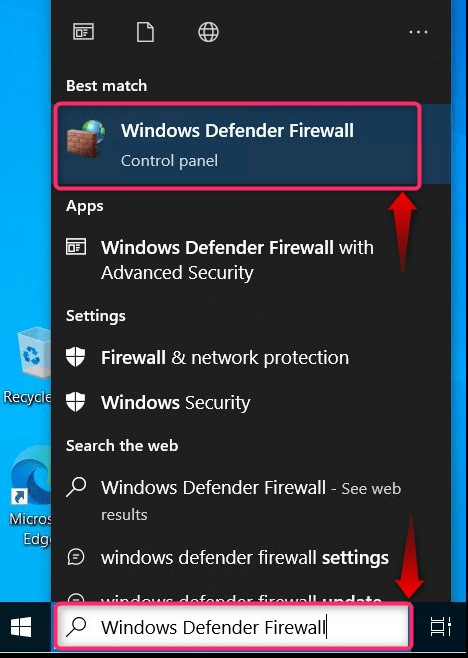
Klik vervolgens op de “ Een app toestaan of … Firewall ”zoals hieronder benadrukt:
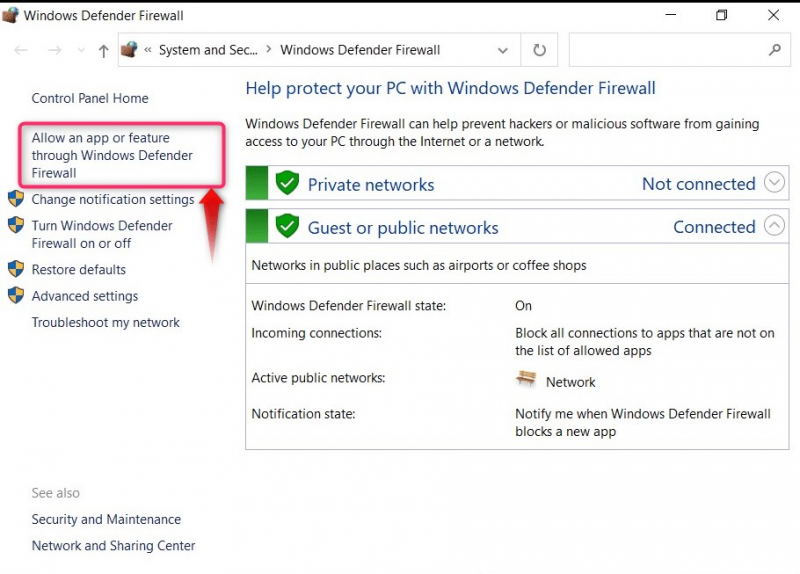
Stap 2: Sta extern afsluiten en extern bureaublad toe
In de ' Toegestane apps ' venster, scroll naar beneden in ' Toegestane apps en functies ' en vind ' Extern bureaublad ', ' Extern bureaublad (WebSocket) ', En ' Afsluiten op afstand ”. Hier vereist de “Opdrachtprompt” alleen de “Remote Shutdown” en als u de “ Extern bureaublad ”-tool, sta de andere opties niet toe:
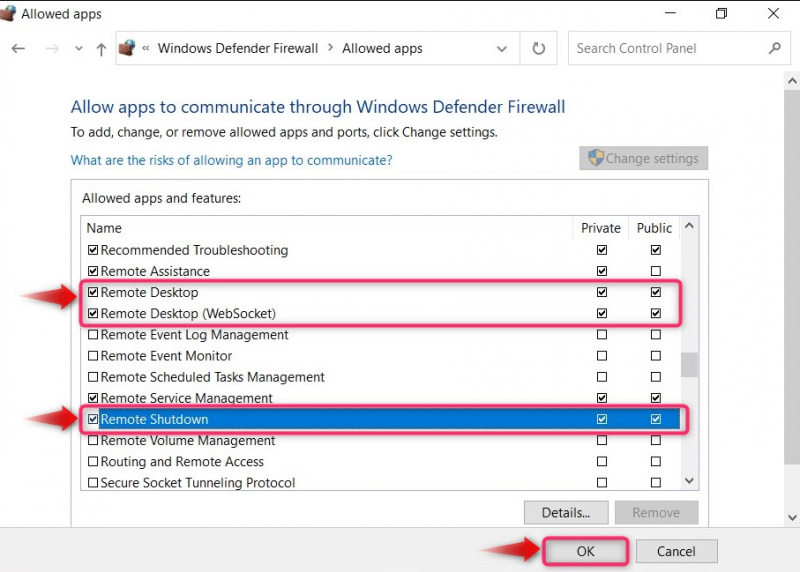
Opmerking: De bovenstaande functies/apps moeten toestemming hebben om op afstand uit te schakelen; anders verschijnt de volgende foutmelding:
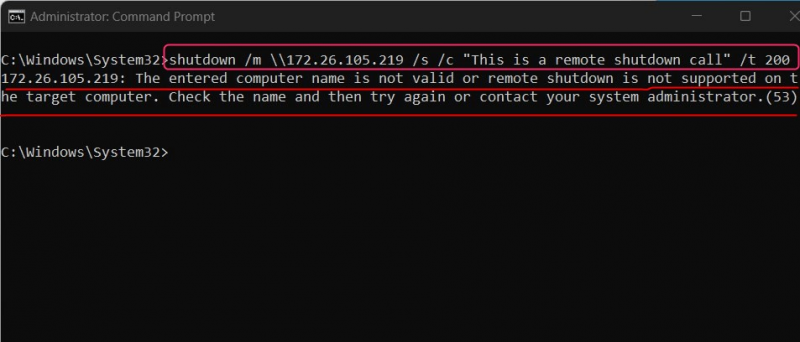
Hoe kan ik het Windows 10-systeem op afstand afsluiten met behulp van de CMD?
Naar ' Sluit het Windows 10-systeem op afstand af ' met behulp van de 'CMD' of 'Opdrachtprompt', volg deze stappen:
Stap 1: Open de opdrachtprompt
Gebruik het Windows “Start”-menu en activeer de “Opdrachtprompt” met behulp van de optie “Als administrator uitvoeren”:
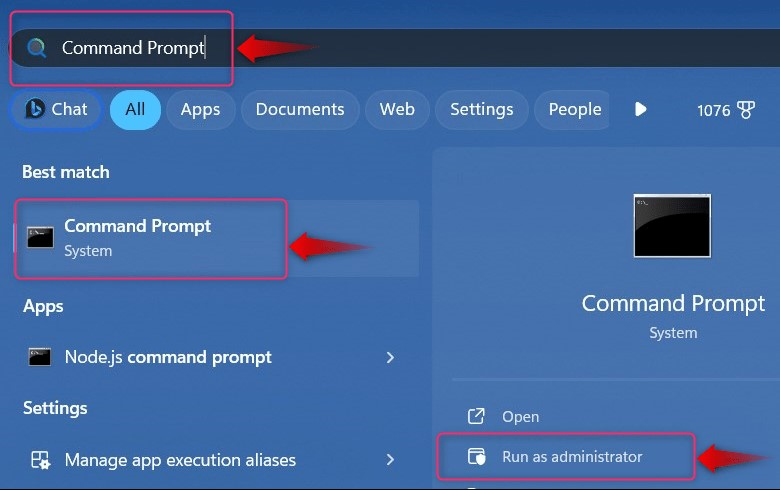
Stap 2: Windows 10 op afstand afsluiten
Voer in de 'Opdrachtprompt' de volgende opdracht uit om een Windows 10-systeem op afstand af te sluiten:
- afsluiten roept de opdracht aan om een afsluiting uit te voeren.
- /M specificeert de opdracht die voor de externe computer moet worden gebruikt.
- \\computer naam vertelt de opdracht om op te treden als de computer met het opgegeven IP-adres.
- /S sluit het lokale computersysteem af (nog steeds op afstand).
- /C wordt gebruikt om de uitschakeling in de Eventlog vast te leggen.
- /T specificeert de tijd voordat de computer wordt uitgeschakeld:
Laten we de bovenstaande opdracht uitvoeren met echte inloggegevens:
afsluiten / m \\xxx.xxx.105.219 / S / C 'Dit is een oproep tot afsluiten op afstand' / T 200 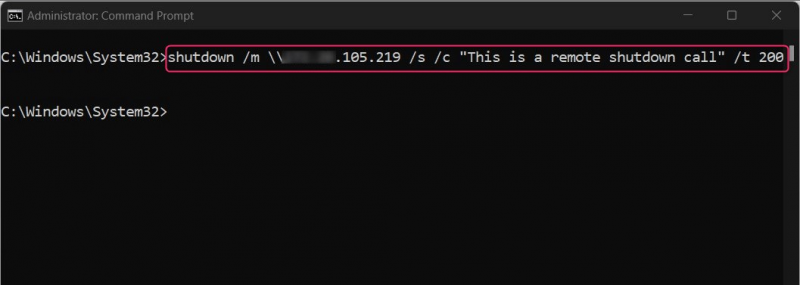
Op de externe computer verschijnt het volgende bericht:
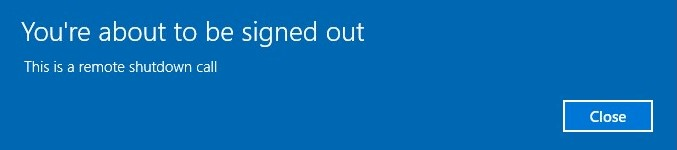
Als je echter “ Kan geen externe afsluiting uitvoeren ”, voer het volgende commando uit, maar vervang:
- Server met de IP adres van het externe systeem.
- Wachtwoord voor externe gebruiker met het gebruikerswachtwoord van het externe systeem.
- Externe gebruikersnaam met de gebruikersnaam van het externe systeem:
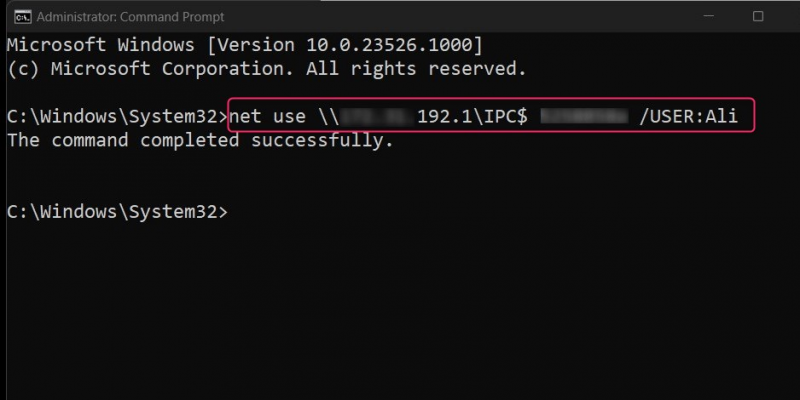
U kunt ook de “ Afsluitopdracht voor meerdere systemen ' de ... gebruiken ' Dialoogvenster voor afsluiten op afstand ”, dat wordt geopend via het volgende commando:
afsluiten / i 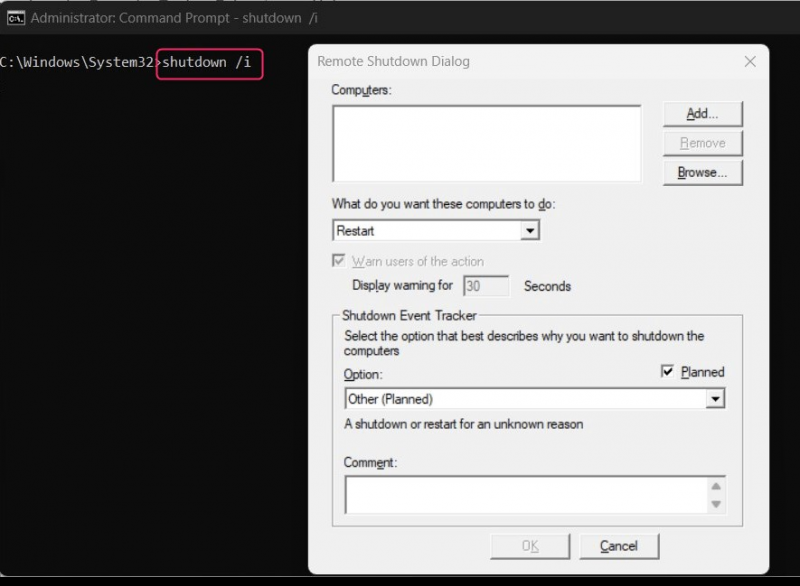
In de ' Dialoogvenster voor afsluiten op afstand ”, kunt u de “ Toevoegen '-knop om de IP-adressen van de externe computers in te voegen om af te sluiten:
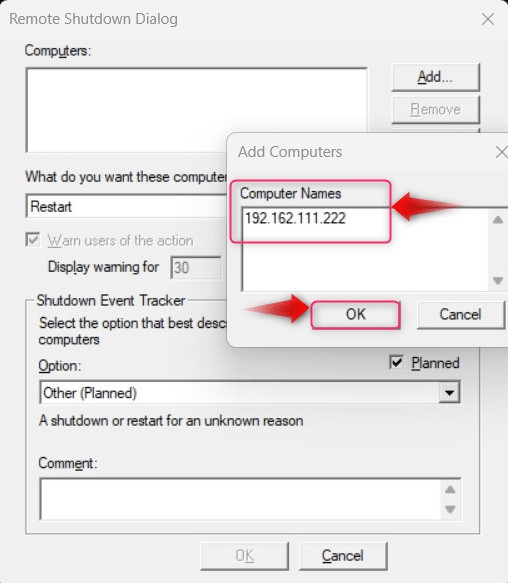
U kunt er ook het volgende mee opgeven:
- Wat wil je dat deze computers doen? (Afsluiten, opnieuw opstarten en afsluiten geforceerd?
- Waarschuw gebruikers voor de acties om de tijd op te geven gedurende welke de waarschuwing op de externe computer wordt weergegeven (dit is optioneel).
- Gebeurtenistracker afsluiten om de reden op te geven waarom het externe systeem moet worden uitgeschakeld (dit is optioneel).
- Opmerking of het bericht dat wordt weergegeven wanneer het waarschuwingsbericht op de externe computer verschijnt:
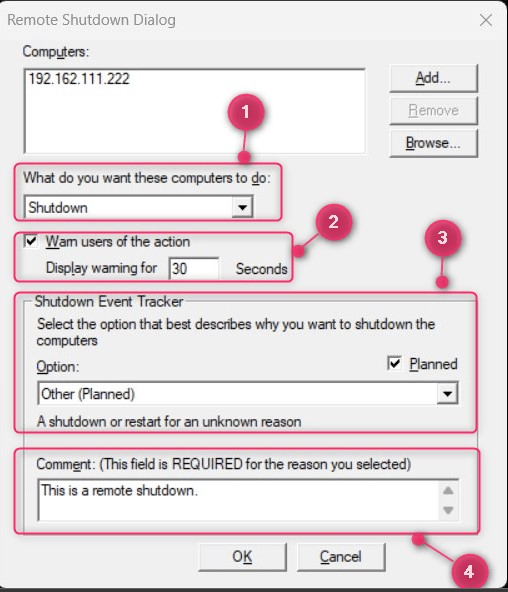 \
\
Hoe kan ik het Windows 10-systeem op afstand afsluiten met behulp van het hulpprogramma Remote Desktop Connection?
Microsoft biedt de “ Bureaubladverbinding op afstand ”tool in Windows OS waarmee gebruikers verbinding kunnen maken met de externe systemen en het externe systeem kunnen afsluiten. Om dat te doen, volgt u deze stappen:
Stap 1: Open het Remote Desktop Connection Tool
Zoek naar “Remote Desktop Connection” in het Windows “Start”-menu en klik op de “ Binnenkomen '-knop om het te starten:
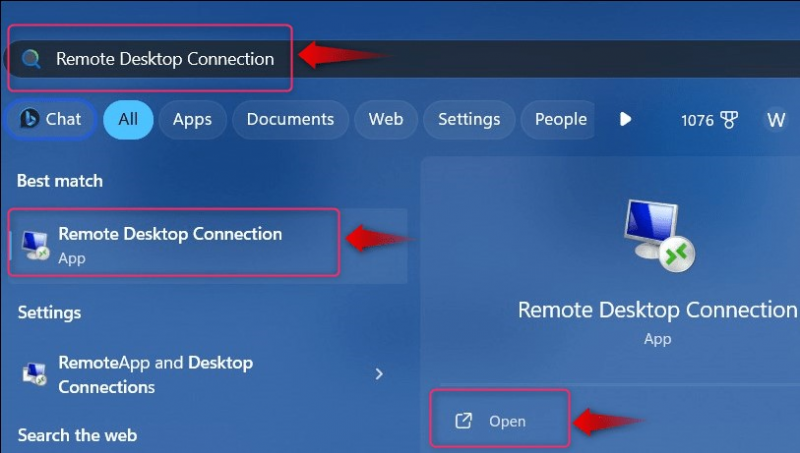
Stap 2: Start een extern bureaublad-verbinding
Na het openen van de “Remote Desktop Connection”, moet u het “ IK P ' adres van het systeem (op afstand) waarmee u verbinding probeert te maken, in het gemarkeerde ' Computer ' keuze:
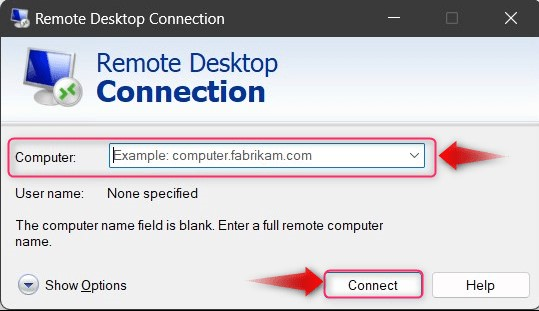
Als u de “ Gebruikersnaam ”, wat een optie is als er meerdere gebruikers op de externe computer zijn, selecteer dan “ Opties weergeven ' en voer de 'Gebruikersnaam' in van de externe computer die momenteel is ingelogd:
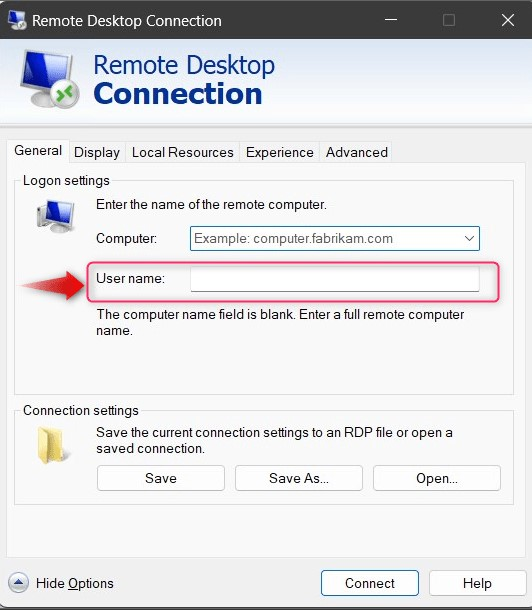
Vervolgens moet u het wachtwoord invoeren van de gebruikersnaam die aan de externe computer is gekoppeld; druk op de ' OK 'knop zodra u klaar bent:
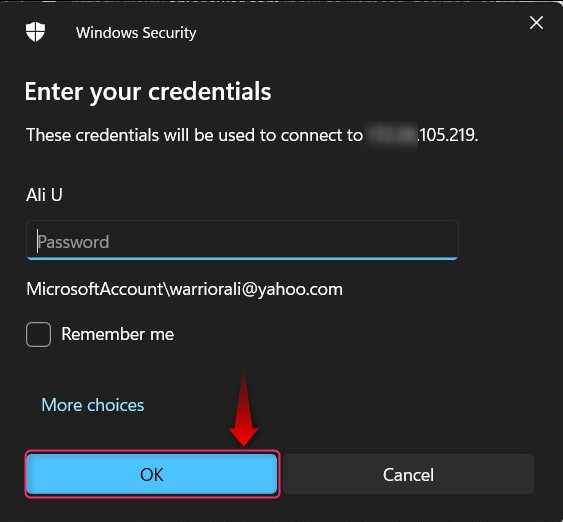
Stap 3: Sluit de externe computer af met behulp van het Remote Desktop Connection Tool
Nadat u bent ingelogd op de externe computer, kunt u het menu “Start” gebruiken om het externe systeem af te sluiten:
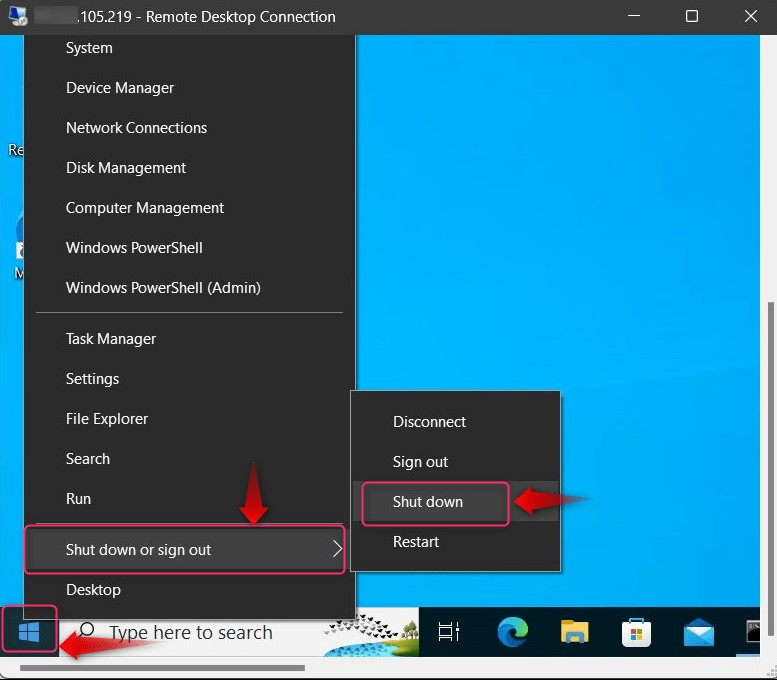
Terwijl je toch bezig bent, leer de verschillende methoden om af te sluiten een computersysteem.
Dat is alles voor het op afstand afsluiten van Windows 10 met behulp van CMD of een opdrachtprompt.
Conclusie
Naar ' Sluit Windows 10 op afstand af met CMD of Command Line ”, moeten gebruikers de opdracht “shutdown /m \\computernaam /s /c “Any Message” /t time” uitvoeren. Het commando werkt wanneer de “ Afsluiten op afstand ' is ingeschakeld/ingeschakeld in de ' Windows Defender-firewall ”. Als alternatief kunt u de “ Bureaubladverbinding op afstand ' om hetzelfde te doen, maar dan met de GUI.